4 روش کاهش حجم فایل Pdf بدون افت کیفیت (کامیپوتر و گوشی)
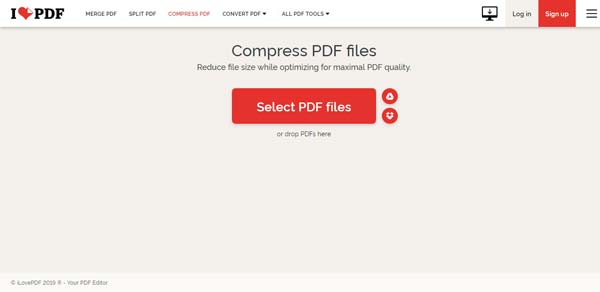
اگر با فایل های پی دی اف کار کنید می بینید که در زمانی که فایل پی دی اف شامل عکس و متن های گرافیکی است حجم بالایی دارد. فایل پی دی اف را هم می توانید مثل هر فایل دیگری فشرده کنید.
در این پست می خواهیم روش هایی برای کاهش اندازه فایل پی دی اف معرفی کنیم. اگر نرم افزار ادوب آکروبات را دارید می توانید از روش های شماره ۴ و ۵ استفاده کنید که واقعا به شما کمک می کنند. همچنین می توانید از روش شماره ۳ بر روی سیستم عامل مک استفاده کنید.
بلد باشید: بهترین روش آنلاین کم کردن حجم فیلم بدون افت کیفیت
روش۱- پیشنهادی ما (آنلاین)
بیش از دو هفته تمامی وبسایت های آنلاین کاهش حجم پی دی اف و نرم افزارهای موجود را تست کردیم و به این نتیجه رسیدیم که بهترین روش این است که از وبسایت ilovepdf استفاده کنید.
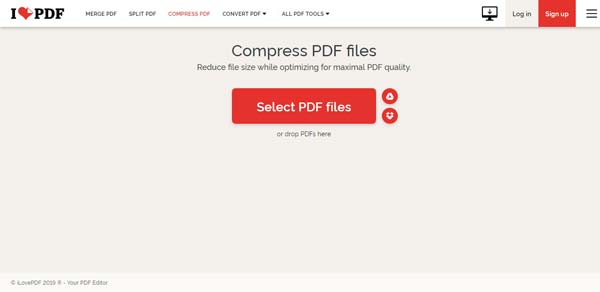
کافی ست روی دکمه قرمز رنگ کلیک کنید و فایل پی دی اف مدنظرتان را انتخاب کنید. سپس با صفحه زیر مواجه می شوید:
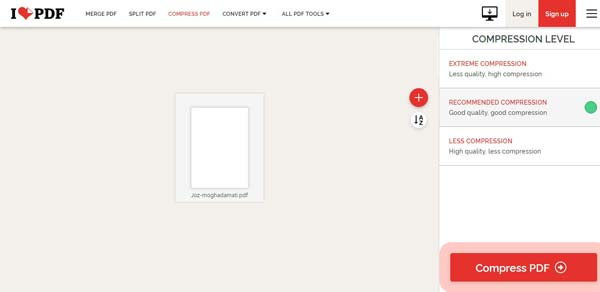
در این صفحه هم روی دکمه قرمز رنگ پایین کلیک کنید! نیاز به هیچ تنظیمات خاصی هم نیست. فقط در تصویر بالا می توانید میزان فشرده کردن فایل را (اولی فشرده سازی زیاد، وسطی فشرده سازی متوسط و پایینی فشرده سازی کم است) انتخاب کنید.
دانلود کنید: 7 نرم افزار برتر تبدیل صدای مرد به زن در گوشی
روش ۲: از داخل خود ویندوز
کافیست فایل پی دی اف را داخل نرم افزار مشاهده فایل پی دی اف خودتون باز کنید. بعد همزمان دکمه کنترل و P کیبورد را بزنید یا اینکه از قسمت File گزینه Print را انتخاب کنید. مانند تصویر زیر از پنجره جدید گزینه Adobe PDF را انتخاب کنید و سپس OK کنید و فایل را به صورت پی دی اف ذخیره نمایید.
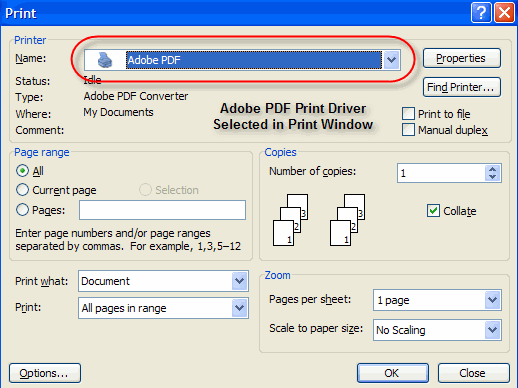
جالب است که با استفاده از این روش توانستم یک فایل ۲۰ مگابایتی را به فایل ۳ مگابایتی تبدیل کنم. مشخص نیست که چه عاملی باعث می شود که حجم فایل کاهش پیدا کند اما این کار انجام می شود، مخصوصا زمانی که عکس های زیادی درون فایل وجود دارد.
حتما بخوانید: ۴ تا از بهترین و جدیدترین راه های کم کردن حجم عکس
روش ۳: در ویندوز با کمک برنامه ادوب اکروبات
در نسخه جدید ادوب آکروبات (که می توانید از اینجا دانلود کنید)، در منوی پیشرفته گزینه ی جدیدی وجود دارد که به آن PDF Optimizer می گویند.
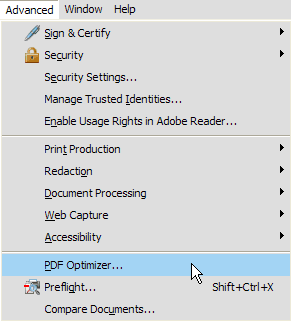
حال به صفحه ای منتقل می شوید که کل آن گزینه هایی برای تنظیمات و پیکربندی است.
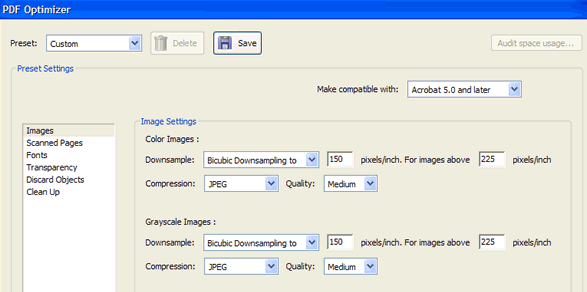
بر روی دکمه Audit space usage در بالا سمت راست کلیک کنید و برای هر مولفه با لیستی از جزیئاتش رو به رو می شوید و همینطور نشان می دهد که هر مولفه چقدر از حافظه را به خود اختصاص داده است.
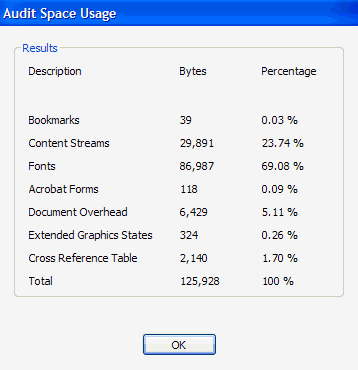
همانطور که میبینید، با استفاده از ۶ کار می توانید حجم فایل پی دی اف را کمتر کنید که شامل بهینه سازی یا کاهش اندازه تصاویر، تنظیمات دوباره صفحات اسکن شده، تنظیم فونت، تنظیم وضوح تصویر و شفافیفت، از دست دادن اشیا و پاک کردن فایل پی دی اف می باشد.
دانلود برنامه پی دی اف ساز (10 نرم افزار برتر گوشی و ویندوز)
در مورد تصاویر می توانید تصاویر را فشرده کنید تا فضای بیشتری را حفظ کنید. این کار در زمانی که تصاویرتان با وضوح تصویربالاست بسیار مناسب می باشد. اگر نیاز نبود که از فایل پی دی اف پرینت بگیرید می توانید کیفیت و تعداد پیکسل در هر اینچ را کاهش دهید. برای دیدن از طریق صفحه مانیتور تنها به ۷۲ پیکسل نیاز دارید.
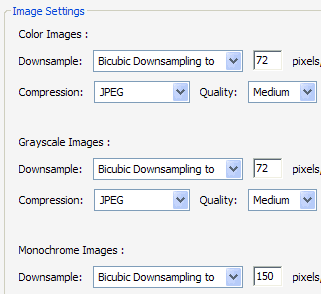
اگر تعدادی صفحه درون فایل پی دی افتان اسکن کرده اید بر روی گزینه Scanned Pages کلیک کنید و با استفاده از نوار کشویی کم و زیاد کنید که از اندازه کوچک به سمت کیفیت بالا حرکت می کند. بر روی حالتی که نیاز دارید تنظیم کنید.
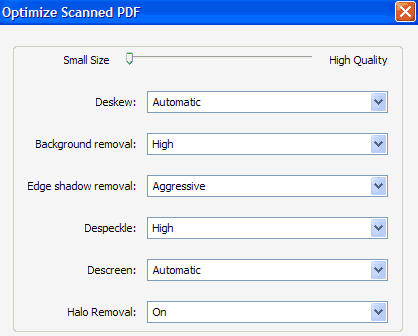
گزینه های Discard Objects و Discard User data دو گزینه مناسب و کاربردی برای پاک کردن پی دی اف می باشند با استفاده از این دو گزینه می توانید از شر تمام آت و آشغال هایی که در هر پی دی اف ذخیره می شوند خلاص شوید. می توانید برچسب ها، زمینه های مسطح و غیره را حذف کنید.
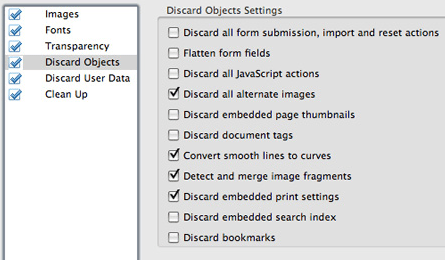
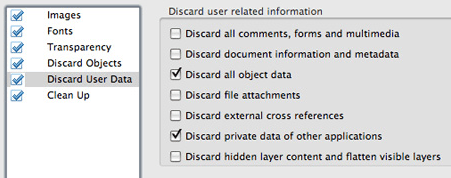
با استفاده از گزینه Discard User data می توانید از شر توضیحات، اطلاعات مستند، متاداده، اطلاعات اشیا، فایل های ضمیمه، داده های مرتبط با برنامه های دیگر و … خلاص شوید.
درنهایت، تب پاک کردن یکسری وظایف بیشتر مثل فشرده سازی کل فایل و بهینه سازی PDF را انجام می دهد.
در ادامه بخوانید: 5 روش ساخت پی دی اف (گوشی کامپیوتر آنلاین)
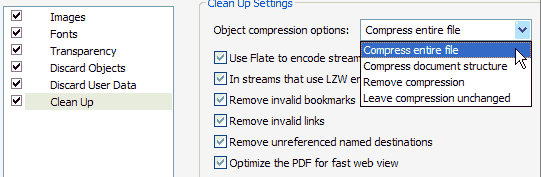
روش 4: در گوشی با کمک 2 اپلیکیشن پر امتیاز
1-اپلیکیشن PDF Merge
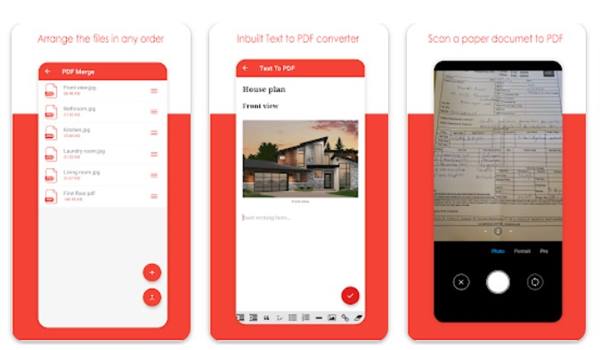
PDF Merge یک ویرایشگر PDF است که به شما امکان می دهد دو یا چند فایلPDF ، صفحات وب، تصاویر JPEG و PNG را در یک فایل PDFبا هم ادغام کنید.
PDF Merge یک کمپرسور یا فشرده ساز هم دارد که می تواند فایل های PDF شما را به صورت رایگان فشرده کند. از دیگر ویژگی های PDF Merge هم می توان به محافظت از فایل های PDF با رمز عبور، تبدیل صفحات وب به PDF و غیره اشاره کرد.
2-اپلیکیشن PDF Reader Pro
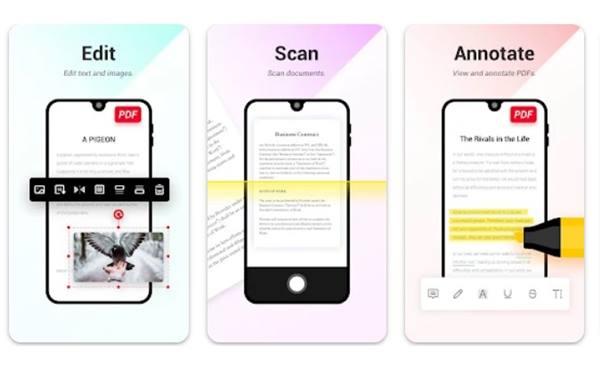
PDF Reader Pro یک برنامه پی دی اف خوان و ویرایشگر کامل است که برای گوشی های هوشمند اندرویدی ساخته شده است. این برنامه به شما امکان می دهد تا فایل های PDF را به صورت رایگان ویرایش، تبدیل و اسکن کنید و برای شان رمز عبور بگذارید.
همچنین از قابلیت فشرده سازی هم برخوردار است که یعنی می تواند فایل های PDF شما را فشرده کند تا حجم فایل آن ها کاهش یابد. این برنامه قابلیت استخراج متن از فایل های PDF یا تصویر را هم دارد و بسیار محبوب و پر کاربرد است.
بهترین کار این است که با تمامی تنظیمات کار کنید تا بفهمید که کدام یک برای فایل پی دی افتان مناسب تر است. خوشبختانه، یکی از ۵ روش بالا می تواند اندازه فایل پی دی افتان را کاهش دهد. آنگاه می توانید فایل خودتان را به ایمیلتان پیوست کنید یا درون وب سایت پست کنید. اگر از روشی استفاده می کنید که در مورد آن توضیحی داده نشده با ما به اشتراک بگذارید.
با این اپلیکیشن ساده، هر زبانی رو فقط با روزانه 5 دقیقه گوش دادن، توی 80 روز مثل بلبل حرف بزن! بهترین متد روز، همزمان تقویت حافظه، آموزش تصویری با کمترین قیمت ممکن!





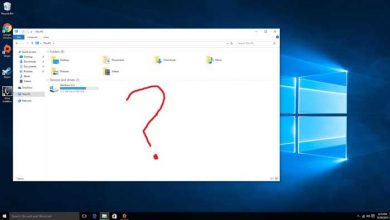

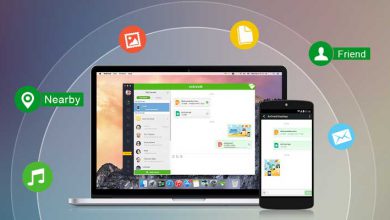

ممنون
خیلی سپاسگزارم
عالی بود.مخصوصا سایته.ولی سایته چیکار میکنه حجم کم میشه بدون افت کیفیت؟کاش یذره بیشترم کم میکرد این نصف کیفیت رو کم میکنه برای کمترینش
سلام خیلی ممنون بسیار عالی
مرسی عزیز عالی بود
خیلی عالی بود . تشکر
Thanks Dear for your best idea
عالی بود ممنون
ممنونم سایت عالی بود کارم راه افتاد
عالی مرسی
ممنون
دمتون گرم
عالی بود ممنون از شما.
واقعاً کار من را راه انداختید.
خدا به علمتون برکت بده
shrink over size
سلام اونجا که نوشته روش دو دلیلش فک کنم اون نوشته بالایی باشه
ممنون جالب و راحت بود بدون نیاز به نرم افزار خاصی
ممنون کارم راه افتاد خیلیم آسون بود گفتم الان باید نرم افزار دانلود کنم و …
خیلی ممنون، کارم رو راه انداختید، خدا کارتون رو راه بندازه.
واقعا کاربردی بود.
ممنونم خیلی مفید بود.
ممنون و سپاس فراوان
عالی بود ممنون
سلام. خدا به شما و خانواده محترمتان خیر و سلامتی دهد. عالی
سایت ilovepdf فقط ۰/۰۲ از حجم پی دی اف کم کرد
ممنون از مقاله خوبتون، من از روش اول استفاده کردم عالی بود
دمتون گرم خدایی . اون سایتی که معرفی کردین فوق العاده عالی بود . موفق پیروز باشین
سلام. عالی هستید شما. با همون اولی کار من راه افتاد.
واقعا دم شما گرم دوست عزیز برای آموزش های مفیدی که برای کاهش حجم ارائه دادی
من یه فایل اداری مهم داشتم که حتما باید حجمش زیر 5 مگابایت می شد که با معرفی سایتی که شما گفتید این کار رو به راحتی انجام دادم و اوکی شد.
یه دونه باشید
سلام
واقعا دمت گرم بابت روش پیشنهادی دومت
حال کردم
دست مریزاد
سلام, دمت گرم …
خیلی ممنون
عالی بود، من از روش اول استفاده کردم.
بسیار عالی
خدا خیرتون بده
ممنونم
سلام. روش 2 از داخل ویندوز بسیار آسون و کاربردی بود. فایل 1.6 مگابایتی رو آورد 127 کیلوبایت! برگام ریخت. خدا خیرت بده مهندس
سلام خيلي ممنون از توضيحاتتون
بسيار عالي بود.
thanks . that was excellent .
عاااااااالی بوووووود ممنونم کارمو راه انداخت❤
در روش ۲ از داخل خود ویندوز با چه نرم افزاری فایل pdf و باز کنیم که کنترل + p این منو یی که شما عکسشو گذاشتین باز کنه؟
adobe pdf مگه خودش نرم افزار جداگونه نیست که میگید اسم رو به این عنوان تغییر بدیم
لطفا کاملتر توضیح بدین
بله وقتی روی سیستم تون نصب باشه ادوبی پی دی اف، این گزینه اضافه میشه بهش و به صورت پی دی اف ذخیره و کاهش حجم میده
همچین چیزی نیست..کنترل p مربوط به پرینت گرفتنه.. و ادوبی مربوط به باز کردن پی دی اف… این اسکرین هم مشخصه خیلی قدیمیه..
عالی بود
سلام و عرض ادب
ممنون از آموزش خوبتون
سوالی داشتم ممنون می شوم کامل توضیح دهید. من می خواستم فایلم حتما زیر یک مگ باشه ولی با سایت فقط تا 3 مگ شد می خوام از روش دوم استفاده کنم. ویندوز من 10 است و وقتی با ادوب پی دی اف را باز می کنم و از پرینت استفاده می کنم گزینه های شبیه آموزش شما ندارد.
لطفا روش دوم را کامل تر توضیح دهید اینکه با کدام نرم افزار پی دی اف خوانی باید بازم کنم وسپس پرینت بگیرم؟
محیط پرینت در نرم افزار های مختلف با هم فرق دارن. باید دنبال عنوان های مشابه بگردید
عالی بود، عالی! دستتان درد نکنه.
ممنون از بابت مطالب مفیدتون
دمتون گرم فوق العاده بود
من از روش 3 استفاده کردم
سلام وقت بخیر
در روش 3 ادوب اکروبات پی دی اف من منوی پیشرفته (advanced) را ندارد از لینکی که گذاشتید دانلود کردم چطوری این منو را بیارم ؟
اونی که شما نصب دارید، ادوبی ریدر هست نه اکروبات ریدر. لینک دانلود داخل مطلب هست دانلودش بفرمایید
خیلی عالی و کاربردی بود
ممنون ، دمتون گرم
ایول حاجی
سایتی که معرفی کردی عالی بود
سلام، ممنون عالی بود
با سلام وخسته نباشید. سایتی که معرفی کردید خیلی عالی بود. با تشکر از مطالب مفید و راهنمایی خوبتون.
بسیار بسیار عالی بود. ممنون
خیلی عالی بود خدا خیرتون بده
عالی بود خدا خیرتون بده
تشکر
مفید بود
گزینه اول عالی جواب داد .سپاس از شما
خیلی عالی بود.همون روش اول بسیار مورد استفاده قرار گرفت.سپاس
متشکر. سایت بسیار راحت بود i love pdf
ممنون از راهکارهای عالیتون
واقعا عالی بود خداخیرتان بدهد
سلام و روزتون بخیر
توضیحات شما عالی بود ممنون و سپاسگزارم
سلام و تشکر گزینه اول خیلی خوب کار من را انجام داد خیلی متشکرم
تشکر می کنم از راهنمایی خوب شما
از سایت استفاده کردم کاهش حجم انجام شد.
خیلی عالی بود. روش اول بسیار ساده بود و مورد استفاده قرار گرفت. ممنونم
سلام خیلی خوب بود ممنون
من روش دوم رو استفاده کردم. بسیار کارا بود و معطلی نداشت.
اینها رو استفاده نکردم.. اما با استفاده از نرم افزار ورد 2013 یک فایل pdf که 18 مگابایت بود رو با استفاده از اکسپورت ورد به 6 مگابایت کاهش دادم.. موفق باشید
خیلی خیلی ممنون واقعا به من کمک کردید عجب سایت خفنی بوددددددد.
سلام وقتتون به خیر باشه
من فایل پی دی اف رو داخل سایت i love pdfبارگذاری کردم و حجمش کم شد اما هنوز حجم براغی کار من زیاده چه توصیه ای دارید
ممنون میشم راهنمایی کنید
اون سایتی که اولین راه گفتید خیلی خوب بود.
سپاس فراوان
سلام : حرف ندارد . درود بر شما